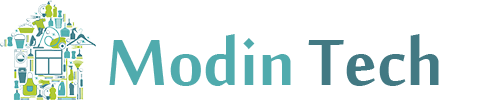- Проверка интернет-соединения
- Проверка скорости и стабильности сети
- Использование VPN
- Выбор и настройка VPN
- Очистка кэша приложения
- Очистка кэша в Telegram
- Обновление Telegram
- Проверка обновлений
- Отключение энергосбережения и ограничений фона
- Отключение ограничений на Android
- Отключение ограничений на iOS
- Переподключение к серверу Telegram
- Проверка ограничений со стороны провайдера
- Что делать?
- Смена DNS
- Как сменить DNS
- Завершение работы фоновых приложений
- Как исправить?
- Проверка с другого устройства
Проблемы с соединением в Telegram могут возникать по разным причинам — от нестабильного интернета до блокировок на стороне провайдера. Разберем все возможные причины и способы их устранения.
Проверка интернет-соединения
Первое, что нужно сделать при постоянных разрывах связи в Telegram, — проверить доступ в интернет.
Проверка скорости и стабильности сети
- Откройте браузер и попробуйте зайти на любой сайт.
- Используйте сервисы для тестирования скорости (например, Fast.com или Speedtest).
- Проверьте, не отключен ли Wi-Fi или мобильный интернет.
Если соединение с интернетом нестабильное, попробуйте:
- Переключиться с Wi-Fi на мобильный интернет или наоборот.
- Отключить и заново включить интернет-соединение.
- Перезагрузить маршрутизатор (если используете Wi-Fi).
Использование VPN
В некоторых странах или у некоторых провайдеров Telegram может блокироваться. В этом случае помогает VPN.
Выбор и настройка VPN
- Используйте проверенные VPN-сервисы, такие как ProtonVPN, NordVPN или Windscribe.
- Попробуйте сменить страну в настройках VPN, если соединение прерывается.
- Если VPN нестабильный, попробуйте альтернативный сервер или другой VPN.
Также можно использовать встроенный прокси в Telegram:
- Открыть Настройки → Данные и память → Прокси.
- Включить SOCKS5 или MTProto-прокси.
Очистка кэша приложения
Со временем в Telegram накапливаются данные, которые могут мешать стабильной работе.
Очистка кэша в Telegram
- Откройте Настройки → Данные и память.
- Выберите Использование памяти.
- Очистите кеш, нажав Очистить кэш Telegram.
После очистки попробуйте снова подключиться.
Обновление Telegram
Старая версия приложения может содержать ошибки, вызывающие разрывы соединения.
Проверка обновлений
- Для Android: откройте Google Play, найдите Telegram и обновите.
- Для iOS: зайдите в App Store и обновите Telegram.
- Для ПК: скачайте последнюю версию с официального сайта Telegram.
Отключение энергосбережения и ограничений фона
На некоторых устройствах система может ограничивать работу приложений в фоновом режиме.
Отключение ограничений на Android
- Откройте Настройки → Приложения → Telegram.
- В разделе Батарея отключите Ограничение фоновой активности.
- Разрешите Автозапуск.
Отключение ограничений на iOS
- Перейдите в Настройки → Основные → Обновление контента.
- Включите обновление в фоновом режиме для Telegram.
Переподключение к серверу Telegram
В Telegram можно вручную сменить центр обработки данных, если разрывы связаны с серверной частью.
- Откройте Настройки → Данные и память → Сеть.
- Выберите другой регион (например, если выбран «Европа», попробуйте «Азия»).
Проверка ограничений со стороны провайдера
Если Telegram работает нестабильно только через одного провайдера, возможно, его блокирует интернет-компания.
Что делать?
- Позвонить в техподдержку и уточнить, не ограничивает ли провайдер доступ к Telegram.
- Попробовать подключиться через мобильный интернет вместо Wi-Fi.
- Настроить VPN или прокси-сервер.
Смена DNS
Иногда проблемы с Telegram вызваны медленным или блокирующим соединение DNS-сервером.
Как сменить DNS
- Используйте публичные DNS, например:
- Google DNS: 8.8.8.8 и 8.8.4.4
- Cloudflare DNS: 1.1.1.1
- В настройках сети на телефоне или компьютере поменяйте DNS-сервер на один из них.
Завершение работы фоновых приложений
Если на устройстве запущено слишком много программ, они могут мешать стабильной работе Telegram.
Как исправить?
- Закройте все ненужные приложения.
- Перезагрузите устройство.
Проверка с другого устройства
Если проблема сохраняется, попробуйте войти в Telegram с другого телефона или компьютера.
- Если Telegram работает на другом устройстве без проблем, значит, причина в вашем телефоне.
- Если проблема сохраняется на всех устройствах, значит, это связано с интернет-подключением или блокировками.
Применяя эти методы, можно устранить разрывы соединения в Telegram и пользоваться мессенджером без перебоев.